요청 로드 파일 형식
이 항목에서는 요청 항목 로드에 사용되는 Microsoft Excel 스프레드시트의 형식을 설명합니다.
고려 사항
-
스프레드시트 파일의 각 워크시트는 뷰포인트에 해당합니다.
-
여러 워크시트를 여러 뷰포인트에 로드할 수 있습니다.
-
워크시트(및 해당 뷰포인트)는 30자 이하의 레이블을 사용해야 합니다.
주:
뷰포인트 이름이 30자보다 길면 요청 항목을 뷰포인트에 로드할 때 워크시트에 사용할 레이블을 생성해야 합니다. 레이블 사용에 관한 정보는 뷰포인트 검사를 참조하십시오.
-
스프레드시트에는 표준 열의 등록정보 값을 파생시키는 공식을 포함할 수 있습니다. 스프레드시트 공식은 애플리케이션별 등록정보(FCGL, PLN) 및 사용자정의 등록정보에도 사용할 수 있습니다. 비어 있는 공식 값이 있는 등록정보 셀을 건너뜁니다. 공식 값이 <clear> 또는 <blank>와 같은 등록정보 셀입니다.
-
워크시트는 왼쪽에서 오른쪽 순서로 처리됩니다.
-
임포트 파일의 중복된 행은 로드 중에 처리되지 않습니다.
-
지원되는 로케일의 날짜 및 타임스탬프는 다음 Java 날짜 형식 패턴 중 하나여야 합니다.
-
약식
-
기본
-
상세
-
중간
주:
Java 날짜 및 시간 형식에 대한 자세한 내용은 사전 정의된 형식 사용을 참조하십시오. -
-
10,000개가 넘는 노드가 있으면 각각 10,000개 미만의 노드가 포함된 여러 로드 파일을 생성합니다.
-
상위가 알려지지 않은 계층 뷰포인트에서 추가되거나 삽입된 노드의 경우 상위 열의
<Unknown>키워드를 사용하여 요청 항목마다 상위 값을 계산하고 저장합니다. 관리자는 상위 값을 계산하는 표현식을 정의해야 합니다. 노드의 상위 계산 및 저장을 참조하십시오. - 추가되거나 삽입되는 노드의 이름을 계산하려면 이름 열을 비워 두거나
<cn>또는<cn ####>키워드를 사용합니다. 노드는 이름 값을 계산하도록 설정해야 합니다. 노드 이름 계산 및 저장를 참조하십시오.
열에 관한 고려 사항
- 스프레드시트에는 예약된 열 이름 또는 등록정보 이름과 일치하는 열 머리글이 있어야 합니다. 예약된 열 이름을 참조하십시오.
주:
이름 열이 누락된 경우 시트를 로드할 수 없습니다.
- 등록정보 열 머리글은 등록정보 이름 또는 등록정보의 사용자정의 표시 레이블(설정된 경우, 이 옵션은 뷰포인트 검사기 등록정보 탭에서 설정됨)로 구성되어야 합니다. 등록정보 이름에는 네임스페이스가 포함될 수 없습니다. 예를 들어
Core.Description은 적합하지 않습니다. - 열은 임의 순서로 정렬될 수 있습니다.
- 열 머리글이 예약된 열 이름 또는 등록정보 이름과 일치하지 않는 경우 해당 열은 무시됩니다. 즉, 로드되지 않는 설명이 스프레드시트에 포함될 수 있습니다.
- 로드 파일에 대체 이름 속성의 열이 있으면 다음을 수행하십시오.
- 로드 중인 노드 유형에 대체 이름 속성이 포함된 경우 파일을 로드할 때 다음 작업을 수행합니다.
- 행에 노드 이름이 포함되어 있으면 대체 이름이 대체 이름 열에 로드됩니다.
- 행에 노드 이름이 포함되지 않은 경우 대체 이름을 사용하여 대체 이름 속성 값이 동일한 뷰포인트에서 일치하는 노드를 찾습니다.
-
로드 중인 노드 유형에 대체 이름 속성이 없으면 해당 열이 무시됩니다.
- 로드 중인 노드 유형에 대체 이름 속성이 포함된 경우 파일을 로드할 때 다음 작업을 수행합니다.
행 처리 순서
요청 파일에서 레코드를 로드할 때 로드 프로세스에서 파일 콘텐츠를 정렬하여 1차 하위 노드보다 먼저 상위 노드가 뷰포인트에 추가되도록 합니다. 이렇게 하면 로드 파일에서 1차 하위 노드 행이 해당 상위 노드 행 앞에 오는 경우 검증 오류를 방지합니다.
예를 들어, 이 로드 파일에는 상위 행 Analytics가 포함되어 있습니다. 파일에서 이 상위 행 앞에는 두 개의 1차 하위 행 Emily 및 Jack이 있습니다. 두 행 다 상위는 Analytics입니다.
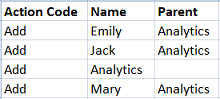
이 파일이 로드될 때 로드 프로세스는 콘텐츠를 정렬하여 Analytics가 먼저 추가된 후 Emily, Jack, Mary가 추가되도록 합니다.
<Blank> 및 <Clear> 처리 중인 필드 및 빈 필드
요청 로드 파일에서 <blank> 또는 <clear> 키워드를 입력하고 셀을 빈 상태로 두는 것은 요청 파일을 처리할 때 서로 다르게 처리됩니다.
<clear>키워드는 속성에서 기존 값을 지웁니다.<blank>키워드는 속성에 대한 공백의 정의된 값을 설정합니다.- 파일의 비어 있는 셀은 무시됩니다.
<blank> 및 <clear> 키워드와 빈 셀은 모든 데이터 유형에 지원됩니다. 그러나 목록 데이터 유형의 경우 목록 내의 비어 있는 항목은 지원되지 않습니다. 즉, 목록 자체는 비어 있을 수 있지만 목록 내의 항목은 비어 있을 수 없습니다.
몇 가지 예는 다음과 같습니다.
- 목록 값:
'<blank>'가 지원됩니다. 목록에 대해 공백을 임포트하면 목록에 있는 기존에 정의된 값, 상속된 값 또는 기본값이 대체됩니다. - 목록 값:
'A,B,C'가 지원됩니다. - 목록 값:
'A,,C'는 지원되지 않습니다.
요청 로드 파일에서 복사 및 모델링 작업 수행
복사 노드 및 복사 작업 열을 사용하여 요청 로드 파일을 통해 기존 노드의 복사본 또는 모델링(계층 뷰포인트인 경우)을 기반으로 새 노드를 생성합니다. 모델링 작업에 대한 자세한 내용은 기존 노드에 따라 모델링하여 노드 추가를 참조하십시오.
고려 사항
복사 노드및복사 작업열은 추가 또는 업데이트 작업에만 사용됩니다.작업 코드열에 다른 작업이 포함되어 있으면복사 노드및복사 작업열이 무시됩니다.복사 노드열에 로드 파일에 이미 있는 요청 항목의 노드가 포함된 경우, 해당 노드의복사 노드및복사 작업열이 무시됩니다.- 복사 또는 모델링 작업을 통해 추가되는 노드의 노드 유형에 대한
Core.Name속성을 계산하여 저장하도록 구성한 경우(계산 및 저장된 속성 참조), 새 노드 이름이 자동으로 계산됩니다. - 모델링 작업 중에 상위를 무시해야 함을 나타내려면 상위 열에
<Ignore>키워드를 사용합니다. 새 노드는 복사되는 노드의 상위 아래에만 삽입됩니다.
요청 로드 파일에서 복사 또는 모델링 작업을 수행하려면:
복사 노드열을 사용하여 복사하거나 모델링할 노드를 지정합니다.복사 작업열을 사용하여 복사 작업 유형을 지정합니다. 다음 값 중 하나를 지정합니다.속성:복사 노드열에 지정된 노드에 대한 복사 작업을 수행합니다. 복사 작업은 정의된 노드 및 관계 레벨 속성 값을 지정된 노드에서 복사하여 요청 항목에 대한 업데이트 작업으로 포함시킵니다. (복사 작업 유형을 지정하지 않은 경우 이 값이 기본값입니다.)다음에 따라 모델링(계층 뷰포인트만 해당):복사 노드열에 지정된 노드에 대해 모델링 작업을 수행합니다. 모델링 작업에서는 다음을 수행합니다.- 지정된 노드에서 상위 관계를 복사하여 요청 항목에 대한 삽입 작업으로 포함시킵니다.
- 각 상위 관계에 대해 정의된 관계 레벨 속성 값을 복사하여 요청 항목에 대한 업데이트 작업으로 포함시킵니다.
주:
요청 파일을 업로드하는 동안에는 관련 뷰포인트를 사용한 모델링이 지원되지 않습니다. 따라서 목록 뷰포인트에서 요청 파일을 업로드할 때 모델링 작업을 수행할 수 없습니다.
요청 로드 파일에서 데이터 소스 작업
모범 사례
여러 데이터 소스의 요청 항목을 단일 로드 파일에 추가할 수 있지만, 각 데이터 소스에 대해 별도의 로드 파일을 생성하는 것이 좋습니다. 로드 파일의 요청 항목에는 데이터 소스가 하나만 포함될 수 있으므로 여러 데이터 소스에서 동일한 이름의 노드가 있는 요청 파일을 로드하는 경우 파일의 첫번째 데이터 소스만 유지됩니다. 각 데이터 소스에 대해 별도의 로드 파일을 생성하면 모든 데이터 소스의 해당 노드에 대해 일치 작업을 실행할 수 있습니다.
데이터 소스 열
로드 파일에 있는 요청 항목은 데이터 소스 열에 지정한 데이터 소스로 업데이트됩니다(데이터 소스 이해 참조). 이를 통해 해당 항목을 뷰포인트의 기존 노드에 연결하거나 일치시키고 병합할 수 있습니다(노드 링크 정보 및 요청 항목 일치 및 병합 참조).
주:
파일의 요청 항목을 업데이트하려면 데이터 소스를 사용으로 설정해야 합니다.고려 사항
- 데이터 소스 코드 또는 이름을 사용하여 로드 파일에서 데이터 소스를 확인할 수 있습니다. 이름은 시간이 지남에 따라 변경될 수 있으므로 데이터 소스 코드를 사용하는 것이 좋습니다.
- 로드 파일이 원래 등록된 데이터 소스에서 생성된 경우(예: 생성된 구독 요청 파일을 다시 로드하는 경우)에만 등록된 데이터 소스에서 노드를 로드할 수 있습니다. 로드 파일의 행에는 로드하도록 등록된 데이터 소스에서 생성된 소스 노드 ID 및 소스 노드 유형이 포함되어야 합니다.
- 요청 항목이 행에 있는 데이터 소스와 다른 데이터 소스를 이미 참조하는 경우 해당 행은 건너뜁니다.
예약된 열 이름
고려 사항
-
등록정보 이름이 예약된 열 이름과 동일한 경우 대체 열 이름을 사용할 수 있습니다. 예를 들어
Data Source라는 속성이 있는 경우Data_Source,DataSource또는{Data Source}같은 대체 이름을 사용할 수 있습니다. -
스프레드시트가 목록 뷰포인트에 로드되는 경우 계층 열 및 작업이 무시됩니다. 예를 들어 목록 뷰포인트에서 이동 및 삽입 작업이 무시됩니다.
표 10-2 표준 열
| 열 이름 | 설명 |
|---|---|
Action Code
참고: 로드 파일에 이 이름 또는 작업 코드 열의 대체 이름 중 하나가 사용된 열이 없는 경우 파일에서 모든 요청 항목의 작업 코드가 |
노드 처리 방법을 지정합니다. 예를 들어 노드 추가, 이동 및 삭제를 위한 작업 코드가 있습니다. 작업 코드에 대한 자세한 내용은 표 10-3를 참조하십시오. |
복사 작업 |
복사 노드 열에 노드가 포함되어 있는 경우 이 열은 수행할 복사 작업 유형을 지정합니다. 다음 값 중 하나를 입력합니다.
요청 로드 파일에서 복사 및 모델링 작업 수행을 참조하십시오. |
복사 노드 |
복사하거나 모델링할 노드 이름을 지정합니다. 복사 작업 열을 사용하여 복사 작업 유형을 지정합니다.
요청 로드 파일에서 복사 및 모델링 작업 수행을 참조하십시오. |
데이터 소스 |
노드의 데이터 소스를 지정합니다. 데이터 소스 코드 또는 이름을 사용할 수 있습니다. 하지만 이름은 시간이 지남에 따라 변경될 수 있으므로 데이터 소스 코드를 사용하는 것이 좋습니다. |
Description |
노드 설명입니다. |
Name |
노드 이름입니다. 노드 이름 및 노드 유형 조합은 고유해야 합니다.
이 열은 필수입니다. |
New Name |
노드 이름을 바꾸는 경우 이 셀에 새 노드 이름이 포함됩니다. |
Node Type |
노드의 노드 유형입니다.
뷰포인트에 노드 유형이 하나만 포함된 경우 해당 열은 선택사항입니다. |
Old Parent Name |
다른 상위 아래의 노드가 제거되는 경우 이 셀에 이전 상위 노드 이름이 포함됩니다.
이동되는 노드가 하나의 상위 아래에만 있는 경우 이 셀을 비워 둘 수 있습니다. 노드가 여러 상위 노드 아래에 있는 경우 노드를 제거해야 할 상위 노드 이름을 지정해야 합니다. |
Old Parent Node Type |
다른 상위 아래의 노드가 제거되는 경우 이 셀에 이전 상위 노드의 노드 유형 이름이 포함됩니다.
이동되는 노드가 하나의 상위 아래에만 있는 경우 이 셀을 비워 둘 수 있습니다. 노드가 여러 상위 노드 아래에 있는 경우 노드를 제거해야 할 상위 노드의 노드 유형을 지정해야 합니다. |
Parent |
상위 노드 이름입니다(있는 경우). 이 셀이 비어 있는 경우 노드는 최상위 노드로 임포트됩니다.
참고: 상위 열에서 |
Parent Node Type |
상위 노드의 노드 유형입니다(있는 경우). |
동위 |
노드가 다음에 배치되어야 하는 지정된 상위 노드 아래의 동위 노드 이름입니다. 또는 순서 지정 중인 노드가 상위 아래의 첫번째 동위인 경우 <First>를 입력합니다. 순서 재지정, 추가, 삽입 및 이동 작업과 함께 사용합니다. |
동위 노드 유형 |
동위 노드 유형입니다. 순서 재지정, 추가, 삽입 및 이동 작업과 함께 사용합니다. |
소스 노드 ID |
등록된 데이터 소스에서 가져온 소스 노드의 ID입니다. 이 열은 구독, 결과 비교 또는 뷰포인트 간 노드 복사를 통해 생성된 요청 파일 행에만 사용됩니다. |
소스 노드 이름 |
등록된 데이터 소스에서 가져온 소스 노드 이름입니다. 이 열은 구독, 결과 비교 또는 뷰포인트 간 노드 복사를 통해 생성된 요청 파일 행에만 사용됩니다. |
소스 노드 유형 |
등록된 데이터 소스에서 가져온 소스 노드 유형의 ID입니다. 이 열은 구독, 결과 비교 또는 뷰포인트 간 노드 복사를 통해 생성된 요청 파일 행에만 사용됩니다. |
표 10-3 작업 코드
| 작업 코드 | 설명 |
|---|---|
Add |
새 노드를 생성합니다. |
Delete |
노드를 삭제합니다. |
<빈 셀> |
|
Insert |
기존 노드를 Parent 및 Parent Node Type 셀에 지정된 노드 아래의 계층에 삽입합니다. |
Move |
기존 노드를 계층의 새 위치로 이동하여 기존 위치에서 해당 노드를 제거합니다. |
Prop_Update |
기존 노드의 등록정보 값만 업데이트합니다. 기타 작업을 수행하려면 정의된 등록정보의 등록정보 값을 지울 수 있습니다. 등록정보 값을 지우면 저장된 값이 삭제되고 값을 기본값이나 상속된 값으로 반환합니다. 예를 들어 아래 Prop_Update 작업은 설명 값을 지웁니다.  |
Rename |
기존 노드 이름을 바꿉니다. |
순서 재지정 |
계층 뷰포인트의 노드 순서를 지정합니다. 해당 유형의 노드(상위 또는 최하위 노드)에 대한 순서 재지정을 허용하는 계층 세트를 사용하는 뷰포인트의 노드만 순서를 재지정할 수 있습니다. 자세한 내용은 노드 순서 재지정를 참조하십시오. |
Remove |
지정된 상위 노드에서 노드를 제거합니다. |
Update |
기존 노드의 등록정보 값을 업데이트합니다.
행 셀에 이러한 작업이 필수인 경우
등록정보에서 공백을 허용하는 경우 등록정보를 빈 값으로 업데이트할 수 있습니다. 셀에서 <blank> 표시기를 사용해야 합니다. 빈 셀은 동일한 결과를 생성하지 않습니다. 예를 들어 아래 업데이트 작업은 법인 엔티티 등록정보를 빈 값으로 설정합니다. 설명 셀이 비어 있어도 EMA의 기존 설명은 변경되지 않습니다.  |
예 10-1 예
다음 예에서는 계층형 뷰포인트에 추가, 업데이트 및 삽입되는 몇 개의 노드를 보여줍니다.
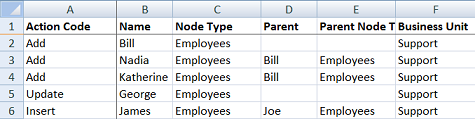
다음 목록에서는 이 예의 요점을 설명합니다.
- 모든 노드에 Employees 노드 유형이 있습니다.
Business Unit열은 노드 유형에 이름이Business Unit인 등록정보가 있음을 보여줍니다.- 두번째 행은 이름이 Bill인 노드를 추가합니다.
Parent및Parent Node Type셀은 비어 있으므로 최상위 노드임을 나타냅니다. - 세번째 및 네번째 행은 Bill 노드 아래에 1차 하위 노드를 추가합니다.
- 다섯번째 행은 해당
Business Unit등록정보를 Support 값으로 설정하여 기존 노드를 업데이트합니다. - 여섯번째 행은 이름이 Joe인 상위 노드 아래에 이름이 James인 기존 노드를 삽입합니다.